PS怎么做动图?步骤有哪些?发布时间:2021年03月23日 11:58
PS对图片进行后期处理,可以有效地进行图片编辑工作。PS有很多功能,在图像、图形、文字、出版等各方面都有涉及,PS不仅可以制作平面图形,也可以进行动图处理,一起来看看情人节电商促销,用PS怎么做动图吧。
1.【Ctrl+N】新建【760*320】的画布,双击解锁背景图层,使用【渐变工具】绘制粉色渐变背景;输入文案,【思源黑体】,调整文字大小。

2.选中文字图层,添加【渐变叠加】效果,角度【-90】,颜色为白色到金色;添加【投影】效果,【正片叠底】,粉色,【角度】120,【距离】和【大小】为3px。

3.使用【椭圆工具】绘制椭圆外框,【描边】白色、1px;【Ctrl+J】复制,关闭描边,金色到白色的【线性渐变】填充;在左侧绘制矩形,填充粉色。

4.新建图层,前景色为白色,使用【画笔工具】绘制白色反光,【Ctrl+T】调整大小,移动到画面上方;【置入】礼盒素材,移动到左上角;添加【图层蒙版】,【画笔工具】将多余的部分擦除

5.输入“手表盛宴”文案,调整【字间距】160,使用【钢笔工具】绘制形状,白色描边,3px;【Ctrl+J】复制,移动到文字的两边;选择图层【Ctrl+G】编组。

6.输入“点击领取”,调整字号,颜色为黑色;使用【直线工具】绘制箭头形状,调整到合适的位置;【置入】产品图片,【Ctrl+T】调整大小和位置。

7.创建【曲线】层和【色彩平衡】调整层,调整手表的色彩;添加【投影】效果,【正片叠底】,红色,调整角度和大小等,做出产品的投影。
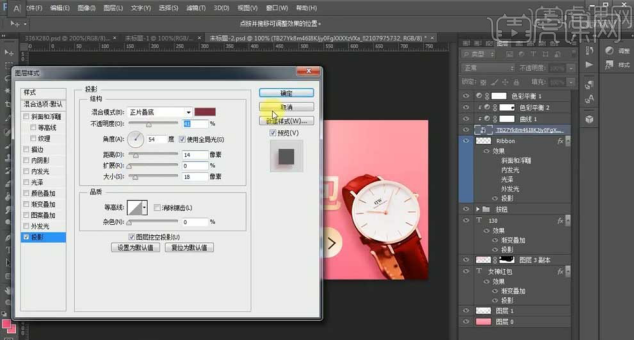
8.使用【圆角矩形工具】绘制形状,【钢笔工具】添加锚点,调整成箭头的形状,【渐变工具】做出粉色渐变;【Ctrl+J】复制,【描边】白色、1px;输入文字,移动到标签上;给标签添加【投影】效果。

9.拖入彩带和花的图片,【Ctrl+T】调整大小,移动到画面黄色的位置。

10.【Ctrl+J】复制文字图层,修改文字副本的【渐变叠加】效果,【角度】改为90°;同样【Ctrl+J】复制按钮图层,并改变【渐变叠加】的角度为90°;复制标签图层,【Ctrl+T】调整倾斜角度。

11.叠加【窗口】、【时间轴】,【创建轴动画】,在时间轴上新建图层,隐藏“组1”,第一帧时隐藏“组2”,调整【帧延迟】为0.4s;动画制作完成。

12.效果如下。

通过以上的操作我们了解了情人节电商用PS怎么做动图,动图让图片更增加了活力,PS的功能多种多样,我们可以利用PS对图片的后期处理,让更多的图片具有更丰富的动态内容。
本篇文章使用以下硬件型号:联想小新Air15;系统版本:win10;软件版本:PS(CC2017)。
























